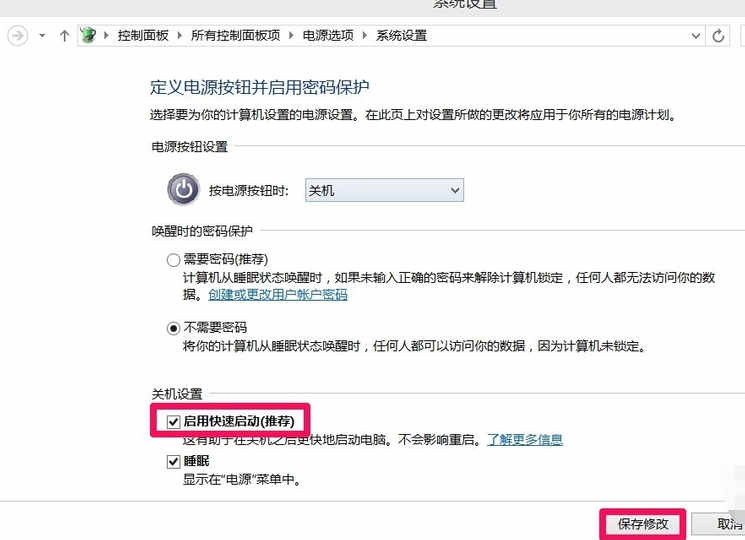1、电脑左下角搜索控制面板并点击, 2、查看方式更换成小图标,找到电源选项并点击, 3、在打开的电源选项窗口,左键点击:选择电源按纽的功能,打开系统设置, 4、在系统设置窗
1、电脑左下角搜索控制面板并点击,
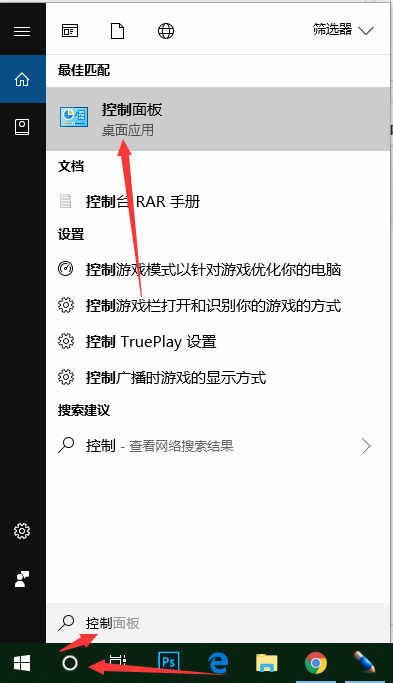
2、查看方式更换成小图标,找到电源选项并点击,

3、在打开的电源选项窗口,左键点击:选择电源按纽的功能,打开系统设置,

4、在系统设置窗口,左键点击:更改当前不可用的设置,
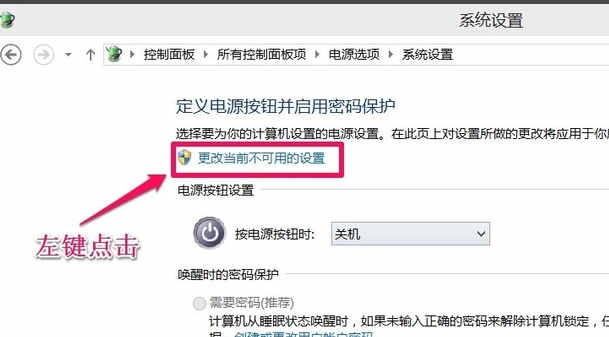
5、下拉右侧滑条,找到关机设置,左键点击:启用快速启动去掉前面小方框内的勾,
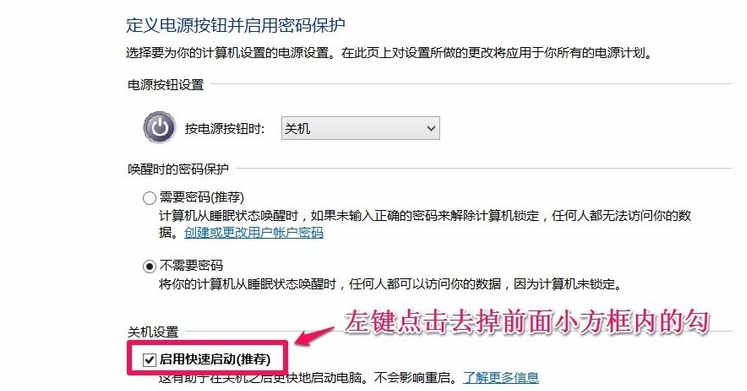
6、再点击:保存修改,

7、点击开始,左键点击:关机选项 - 关机,计算机可以顺利关机。
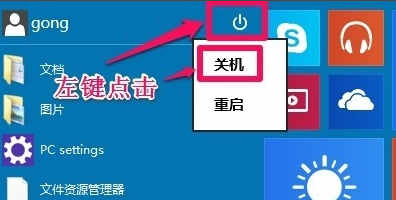
8、设置了能够顺利关机后,再开机,在系统设置窗口,左键点击:启用快速启动,在前面小方框内打上勾(不影响关机),再点击保存修改。